Ajouter la mise en miroir AirPlay-like aux anciens Mac et Windows
Hier, je suis passé à OS X Mountain Lion sur monMac Mini. À ma grande déception, j'ai découvert que la nouvelle fonctionnalité AirPlay Mirroring ne fonctionne qu'avec les Mac mi-2011 (ou plus récents). Cela m'a obligé à chercher une alternative, et j'en ai trouvé une pour les Mac qui n'ont pas fait la coupe et les PC Windows.
Selon Apple, il existe des exigences spécifiques aux fonctionnalités pour certaines des fonctionnalités de Mountain Lion. La mise en miroir AirPlay fonctionne uniquement avec les Mac suivants.
Nécessite un Apple TV de deuxième génération ou une version ultérieure. Prend en charge les modèles Mac suivants:
- iMac (mi-2011 ou plus récent)
- Mac mini (mi-2011 ou plus récent)
- MacBook Air (mi-2011 ou plus récent)
- MacBook Pro (début 2011 ou plus récent)
Sérieusement? Mon Mac a à peine raté la coupe pour cette nouvelle fonctionnalité groovy dans OS X Mountain Lion. Plutôt que de s'inquiéter d'acheter un nouveau matériel, comme je suis sûr qu'Apple le souhaite, j'ai commencé à rechercher une alternative tierce. J'ai trouvé un excellent programme appelé AirParrot (lien ci-dessous) qui remplit le vide AirPlay Mirroring. Non seulement cela fonctionne avec des Mac plus anciens comme mon Mac Mini mi-2010, mais aussi avec des PC Windows. Jouez! Voici comment utiliser cet utilitaire.
Remarque: Pour utiliser AirParrot Mirroring, vous devez disposer d'unApple TV (2e génération) exécutant iOS 4.4 ou une version ultérieure connectée au même réseau que celui connecté à votre téléviseur HD. Assurez-vous également qu'AirPlay est activé sur votre Apple TV.

Installez AirParrot. Cliquez ensuite sur le bouton Essayer AirParrot. Cela vous donne 20 minutes à la fois en mode d'essai, c'est 9,99 $ pour une licence complète - beaucoup moins cher que l'achat de nouveau matériel!
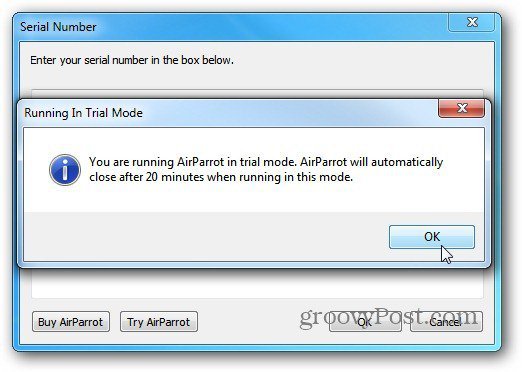
Cliquez avec le bouton droit sur l'icône AirParrot dans la barre d'état système sous Windows, choisissez le moniteur que vous souhaitez afficher et sélectionnez votre Apple TV.
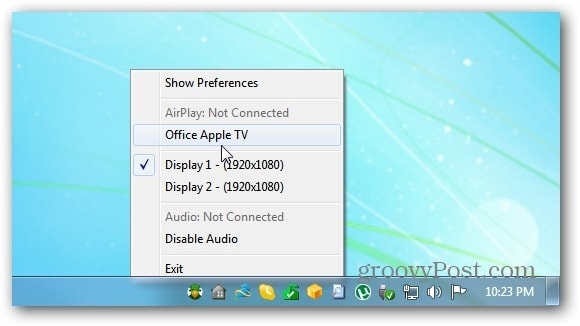
Sur un Mac, vous trouverez l'icône AirParrot, où l'icône AirPlay apparaîtrait sur un Mac compatible.
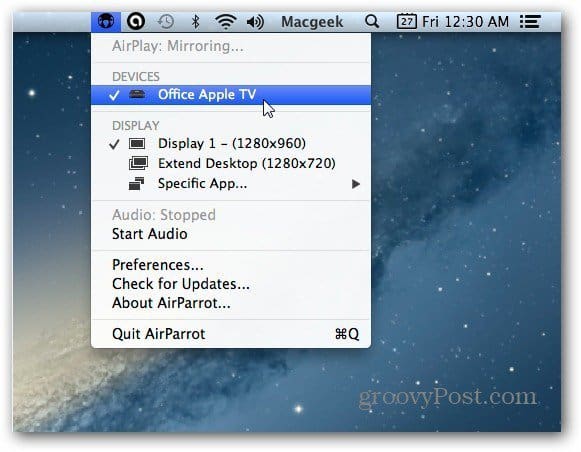
Si le message du pare-feu de votre système s'affiche, cliquez sur Autoriser l'accès.
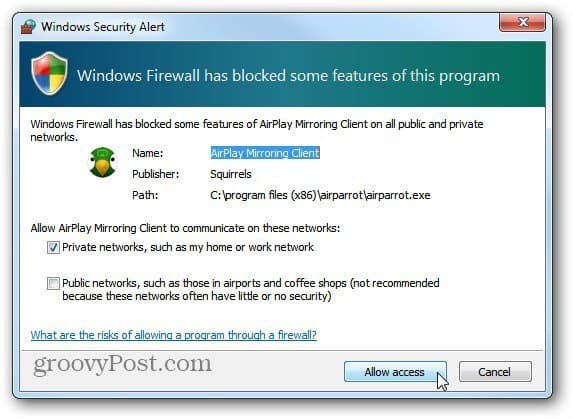
Ensuite, votre écran d'ordinateur apparaîtra sur votreHDTV via votre Apple TV. Vous pouvez l'utiliser pour faire une présentation ou, plus important encore, profiter de vos vidéos préférées qui sont sur votre PC ou Mac sur votre téléviseur grand écran.
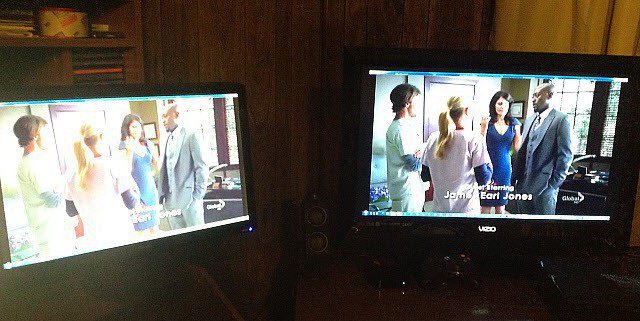
Il existe certaines préférences où vous pouvez régler la qualité vidéo, afficher le curseur de la souris sur le téléviseur HD ou le forcer en mode 1080p pour un Apple TV (troisième génération).
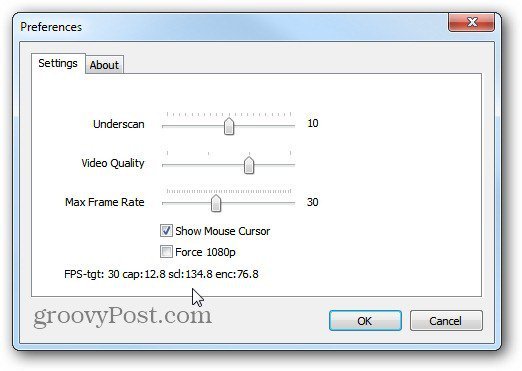
Dans mes tests, la qualité vidéo globale était bonnede mon Mac et PC via une variété de lecteurs multimédias. Mais l'audio était moins que stellaire sur mon réseau WiFi. Il ne prend actuellement en charge que le mode stéréo, ne vous attendez donc pas à un son surround 5.1 ou meilleur. Il semble que cela sacrifie la qualité audio pour diffuser la vidéo. J'ai acheminé le son via les haut-parleurs de mon PC, qui sonnaient beaucoup mieux, mais il n'était pas synchronisé avec la vidéo.
Je n'ai pas pu comparer AirParrot àAirPlay Mirroring dans OS X Mountain Lion, mais si vous en avez, laissez un commentaire et faites-le nous savoir. Si vous souhaitez utiliser AirParrot Mirroring pour des présentations, cela fonctionnera très bien. Si vous l'utilisez pour diffuser des vidéos sur votre téléviseur HD depuis votre ordinateur, la vidéo est acceptable, mais le son n'est pas très bon. Mais, pour 10 $, c'est une bonne affaire pour obtenir la fonction de mise en miroir sur votre Mac ou PC Windows.
Télécharger AirParrot pour Windows et OS X
Voici une courte vidéo montrant AirParrot en action.
[vimeo 43402166 w = 580 h = 300]









laissez un commentaire